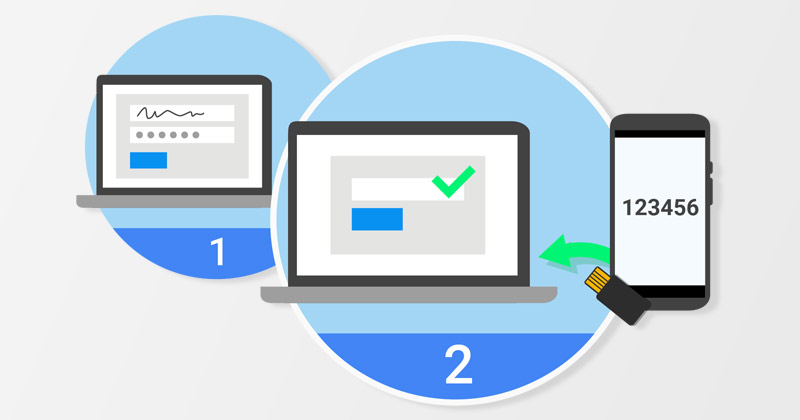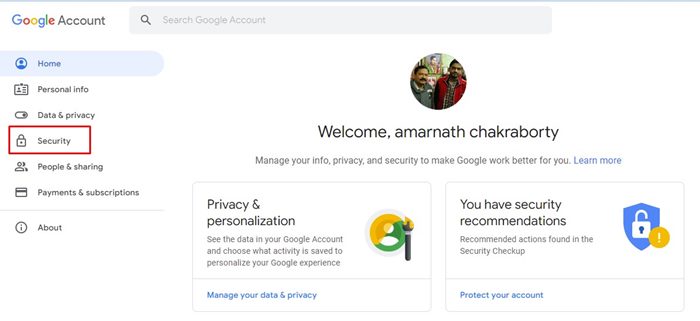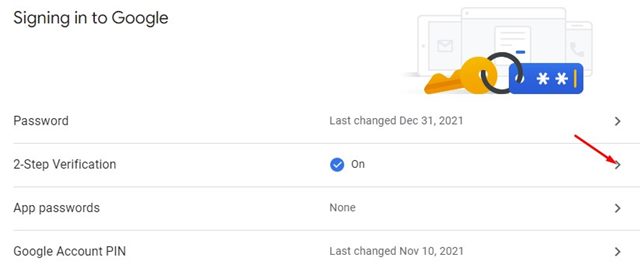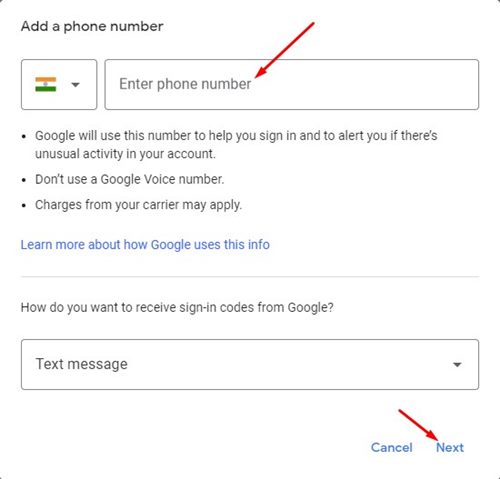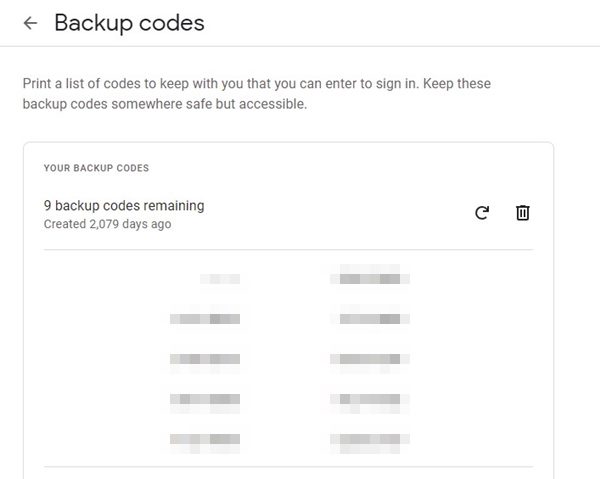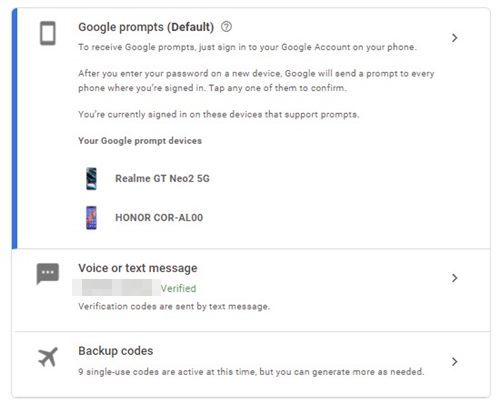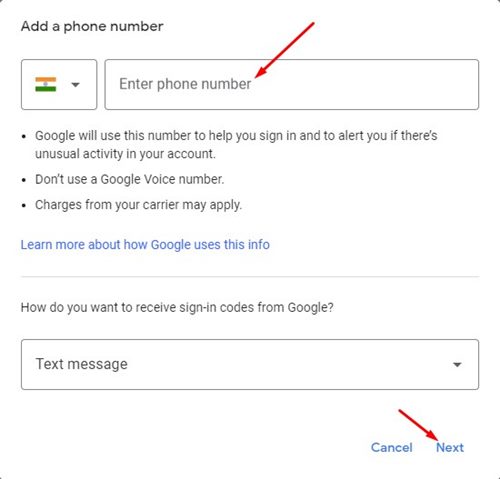Поскольку мы ежедневно используем множество сервисов Google, нам становится важно защитить наши аккаунты Google от хакеров. Вы можете установить надежный пароль для своей учетной записи Google, чтобы свести к минимуму риск взлома пароля; однако лучше всего включить двухфакторную аутентификацию.
Как и в любой другой онлайн-учетной записи, вы также можете настроить двухфакторную аутентификацию в своей учетной записи Google, чтобы добавить дополнительный уровень безопасности. Если вы включите эту функцию, вместо ввода пароля учетной записи для входа в систему вам также потребуется ввести код, отправленный на ваш номер телефона.
Таким образом, если эта функция включена, даже если злоумышленники знают ваш пароль, им потребуется ввести код, отправленный на ваш зарегистрированный номер телефона, прежде чем они смогут получить доступ к вашей учетной записи. Это действительно отличная функция безопасности, которую должен включить каждый пользователь Google.
Шаги по включению двухфакторной аутентификации в вашем аккаунте Google
Итак, если вы ищете способы повысить безопасность своего аккаунта Google, вы читаете правильное руководство. В этой статье мы поделимся пошаговым руководством по включению двухфакторной аутентификации в вашей учетной записи Google. Давайте проверим.
1. Прежде всего откройте веб-браузер и перейдите на страницу Управление аккаунтом Google .
2. На странице аккаунта Google нажмите кнопку Безопасность, расположенную на левой панели.
3. Справа нажмите кнопку Двухэтапная аутентификация, как показано ниже.
4. Теперь вы увидите несколько вариантов включения двухэтапной аутентификации. Вот что означает каждый вариант.
Что делает каждый вариант
Подсказки Google: на ваш зарегистрированный мобильный телефон будет отправлено сообщение о новом входе в систему. Если эта функция включена, Google отправит уведомление на каждый телефон, на котором вы вошли в систему. Коснитесь любого из них, чтобы разрешить новый вход.
Код подтверждения. Если эта функция включена, Google будет отправлять вам коды по SMS на ваш зарегистрированный номер телефона. Вам необходимо ввести этот код, чтобы войти в свою учетную запись Google.
Резервные коды. При этом будут созданы резервные коды, которые необходимо сохранить в надежном месте. При попытке войти в свой аккаунт Google на новом устройстве вам необходимо ввести один из резервных кодов, чтобы получить доступ к аккаунту.
5. Для большей безопасности рекомендуется использовать коды проверки для двухэтапной аутентификации. Для этого нажмите Голосовое или текстовое сообщение, как показано ниже.
6. Теперь выберите страну и введите свой номер телефона. Затем выберите параметр Текстовое сообщение для параметра, как вы хотите получать коды входа от Google? и нажмите кнопку Далее.
7. Теперь Google отправит код подтверждения, который вам необходимо ввести на следующем экране. Ваш номер телефона будет зарегистрирован в аккаунте Google и будет использоваться для получения кодов подтверждения.
Вот и все! Вы сделали. Вот как вы можете включить двухэтапную аутентификацию в своем аккаунте Google.
Для повышения безопасности вам следует включить двухэтапную аутентификацию в своем аккаунте Google. Надеюсь, эта статья помогла вам! Пожалуйста, поделитесь им также со своими друзьями. Если у вас есть какие-либо сомнения по этому поводу, сообщите нам об этом в поле для комментариев ниже.